Phải làm gì khi dịch vụ âm thanh không phản hồi trong Windows 10 (09.15.25)
Nghe nhạc và xem phim là một số hoạt động yêu thích mà chúng tôi làm trên máy tính của mình. Tuy nhiên, bạn có thể vô cùng bực bội khi không có âm thanh khi phát tệp âm thanh hoặc video.
Vấn đề này không phải là mới đối với Windows 10. Thiếu âm thanh có thể do nhiều yếu tố gây ra, nhưng bài viết này sẽ thảo luận về trường hợp dịch vụ âm thanh không phản hồi trong Windows 10 dẫn đến mã lỗi 0xc00d36fa.
Mã lỗi 0xc00d36fa là gì?Mã lỗi 0xc00d36fa xuất hiện bất cứ khi nào người dùng cố gắng phát video hoặc tệp âm thanh bằng trình phát đa phương tiện. Sự cố này xảy ra bất kể trình phát đa phương tiện đang được sử dụng. Một số người dùng thậm chí còn cho biết không nghe thấy âm thanh khi phát video trên YouTube và các trang web phát trực tuyến khác. Không có vấn đề gì khi phát video - chỉ là bạn sẽ không thể nghe thấy gì cả. Trong một số trường hợp, ngay cả âm thanh hệ thống cũng biến mất.
Ngoài âm thanh không phát, một thông báo lỗi cũng bật lên cho biết:
Không thể phát
Chúng tôi không thể tìm thấy thiết bị âm thanh. Đảm bảo rằng tai nghe hoặc loa được kết nối. Để biết thêm thông tin, hãy tìm kiếm trên thiết bị của bạn để tìm “Quản lý thiết bị âm thanh.
0xc00d36fa
Mẹo chuyên nghiệp: Quét PC của bạn để tìm các vấn đề về hiệu suất, tệp rác, ứng dụng có hại và các mối đe dọa bảo mật
có thể gây ra sự cố hệ thống hoặc hiệu suất chậm.
Ưu đãi đặc biệt. Giới thiệu về Outbyte, hướng dẫn gỡ cài đặt, EULA, Chính sách quyền riêng tư.
Nguyên nhân gây ra Mã lỗi 0xc00d36fa?Sự cố âm thanh này là sự cố phổ biến mà người dùng Windows gặp phải. Trong hầu hết các trường hợp, lỗi là do dịch vụ âm thanh không phản hồi trong Windows 10. Dịch vụ âm thanh là thành phần Windows chịu trách nhiệm quản lý tất cả các tùy chọn âm thanh trên máy tính của bạn. Lỗi này có nghĩa là dịch vụ âm thanh đã ngừng hoạt động vì một số lý do.
Một thủ phạm có thể là do bản cập nhật Windows bị hỏng. Theo một số người dùng gặp phải lỗi này, sự cố bắt đầu sau khi họ cài đặt bản cập nhật trên máy tính của mình. Các tệp được liên kết với dịch vụ âm thanh phải bị hỏng trong quá trình này bằng cách nào đó, gây ra mã lỗi 0xc00d36fa.
Trình điều khiển cạc âm thanh lỗi thời cũng có thể gây ra sự cố âm thanh trên máy tính của bạn. Vì bạn đã cập nhật hệ thống của mình nên vấn đề không tương thích giữa hệ điều hành và trình điều khiển thiết bị của bạn có thể xảy ra. Các yếu tố khác cũng có thể gây ra sự cố âm thanh máy tính của bạn bao gồm các tệp hệ thống bị hỏng và dịch vụ âm thanh không phản hồi.
Rất may, có một số cách giải quyết mà bạn có thể thử để khắc phục sự cố âm thanh của mình. Chúng tôi sẽ hướng dẫn bạn phải làm gì khi gặp mã lỗi 0xc00d36fa trên Windows 10.
Cách sửa mã lỗi 0xc00d36fa trên Windows 10Lỗi âm thanh là các sự cố phổ biến của Windows 10 rất dễ xử lý. Nhưng trước khi thử bất cứ điều gì, hãy làm theo các bước bên dưới trước:
- Thử mở tệp bằng các trình phát đa phương tiện khác nhau để đảm bảo sự cố không liên quan đến chương trình.
- Ngắt kết nối bất kỳ thiết bị âm thanh bên ngoài, chẳng hạn như tai nghe hoặc loa.
- Xóa tất cả dữ liệu đã lưu trong bộ nhớ cache khỏi máy tính của bạn bằng cách sử dụng Outbyte PC Repair .
- Tăng âm lượng bằng Âm lượng trên Thanh tác vụ và đảm bảo nó không bị tắt tiếng.
- Khởi động lại máy tính của bạn.
Nếu bạn vẫn gặp sự cố âm thanh sau khi hoàn thành các bước trên, hãy tiếp tục các bản sửa lỗi bên dưới:
Giải pháp # 1: Khởi động lại Dịch vụ Âm thanh.Mã lỗi 0xc00d36fa xảy ra do dịch vụ âm thanh không phản hồi hoặc đột ngột dừng vì một số lý do. Trước khi sử dụng các bản sửa lỗi phức tạp hơn, chúng ta nên thử khởi động lại dịch vụ âm thanh để xem liệu nó có hoạt động hay không. Khởi động lại đơn giản sẽ làm mới cấu hình của nó và hy vọng sẽ giải quyết được sự cố ngay lập tức.
Để thực hiện việc này:
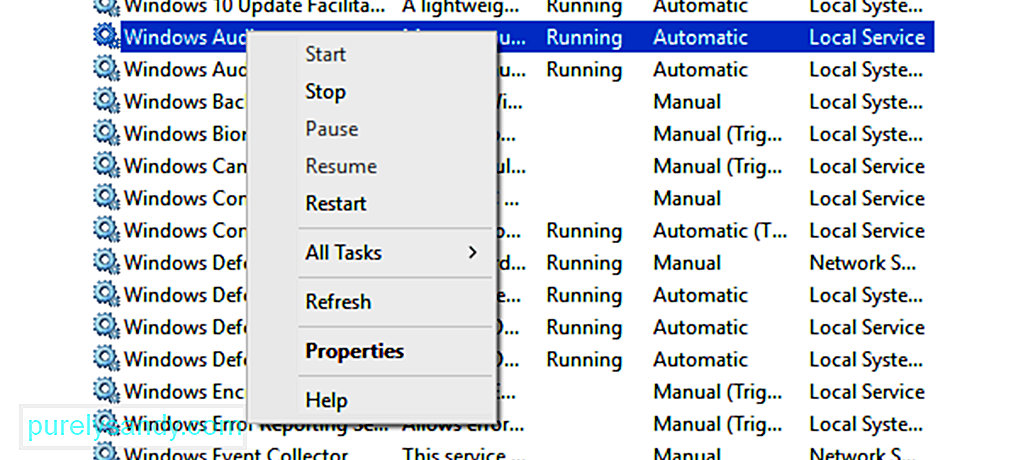
- Nhấp chuột phải vào mục nhập một lần nữa, chọn Thuộc tính , sau đó đặt kiểu khởi động thành Tự động.
- Đóng cửa sổ và khởi động lại máy tính của bạn. Các dịch vụ âm thanh của bạn hiện đang hoạt động tốt. Giải pháp # 2: Đảm bảo các thành phần âm thanh của bạn đang chạy.
Nếu bất kỳ thành phần âm thanh nào của bạn không chạy, điều này có thể dẫn đến các vấn đề về âm thanh, chẳng hạn như mã lỗi 0xc00d36fa. Phần mềm chống vi-rút được biết đến với chức năng chặn một số dịch vụ, vì vậy, bạn có thể cần phải tắt tạm thời phần mềm này khi đang làm việc với các giải pháp này.
Để kiểm tra các thành phần âm thanh của bạn:
- Mở Hộp thoại Run theo hướng dẫn ở trên và mở cửa sổ Dịch vụ .
- Kiểm tra trạng thái của các dịch vụ sau:
- RPC Endpoint Mapper
- Gọi thủ tục từ xa (RPC)
- Trình khởi chạy quy trình máy chủ DCOM
- Nếu bất kỳ mục nào không chạy, hãy nhấp chuột phải vào mục nhập và chọn Bắt đầu .
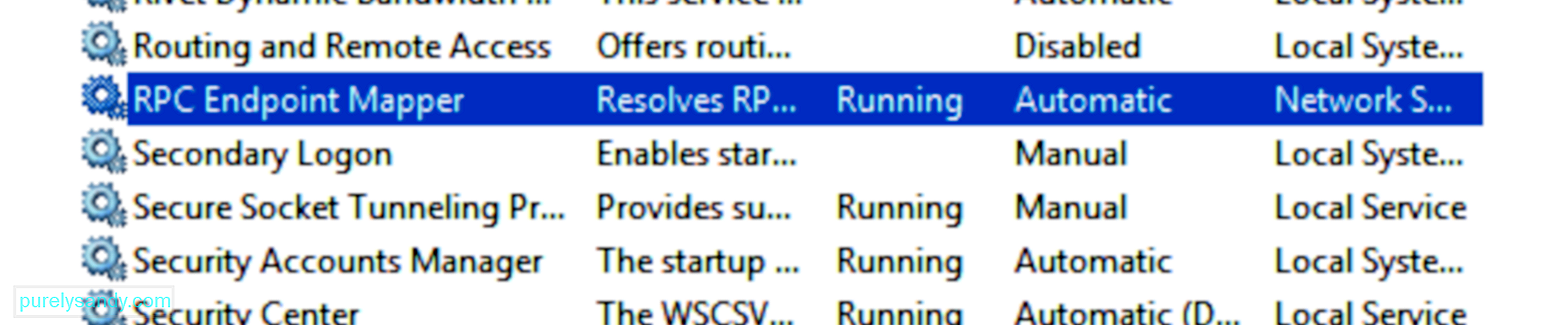
- Đảm bảo rằng kiểu khởi động cũng được đặt thành Tự động.
- Khởi động lại máy tính của bạn và kiểm tra xem sự cố đã được khắc phục chưa. Giải pháp # 3: Cập nhật Trình điều khiển âm thanh của bạn.
Nếu bạn đã cài đặt bản cập nhật hệ thống gần đây, có thể xảy ra sự cố không tương thích giữa hệ điều hành đã cập nhật và trình điều khiển thiết bị cũ của bạn. Để khắc phục sự cố này, hãy cập nhật trình điều khiển card âm thanh của bạn lên phiên bản mới nhất bằng cách làm theo các bước bên dưới:
- Khởi chạy trình đơn bắt đầu nhanh bằng cách nhấn Windows + X.
- Chọn Trình quản lý thiết bị từ các tùy chọn.
- Mở rộng danh mục Bộ điều khiển âm thanh, video và trò chơi .
- Tìm kiếm trình điều khiển card âm thanh, sau đó nhấp chuột phải vào nó.
- Chọn Cập nhật trình điều khiển và chọn Tự động tìm kiếm phần mềm trình điều khiển đã cập nhật.
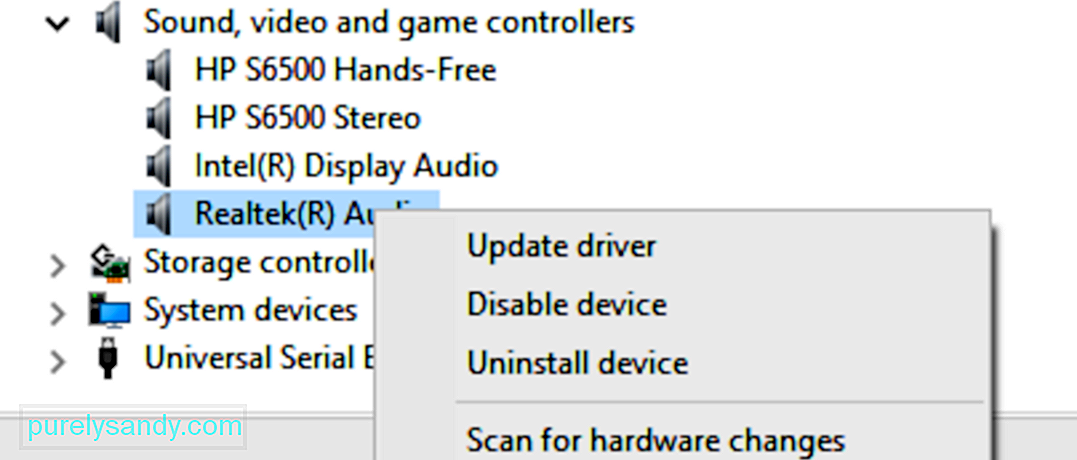
- Nhấn Windows + I để mở ứng dụng Cài đặt .
- Nhấp vào Cập nhật & amp; Bảo mật & gt; Khắc phục sự cố.
- Nhấp vào Phát âm thanh , sau đó nhấp vào nút Chạy trình khắc phục sự cố .

- Khởi chạy hộp tìm kiếm của menu bắt đầu bằng cách nhấn Windows + S.
- Nhập khôi phục vào hộp tìm kiếm, sau đó chọn Tạo khôi phục điểm. Thao tác này sẽ mở cài đặt khôi phục.
- Chọn Khôi phục hệ thống trong tab Bảo vệ hệ thống .
- Nhấn Tiếp theo khi trình hướng dẫn khôi phục xuất hiện.
- Nhấp vào điểm khôi phục bạn muốn quay lại.
- Nhấp vào Có khi thông báo xác nhận xuất hiện.
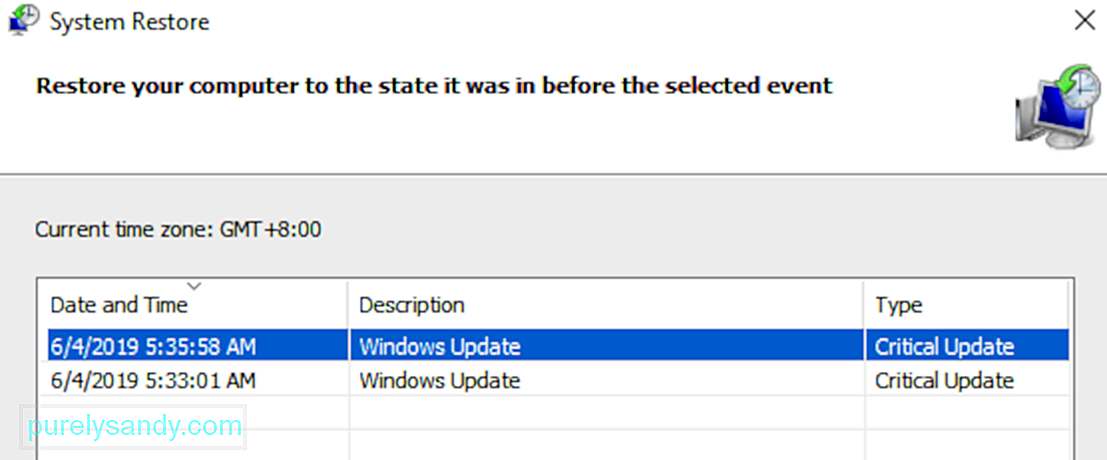
Sau khi trình điều khiển cạc âm thanh của bạn đã được cập nhật, hãy khởi động lại PC của bạn và kiểm tra xem âm thanh hiện đang hoạt động tốt hay không.
Giải pháp # 4: Chạy Trình gỡ rối âm thanh.Windows 10 có trình khắc phục sự cố tích hợp sẵn để giải quyết các vấn đề chung xảy ra. Nó rất dễ sử dụng và sẽ tự động áp dụng các bản sửa lỗi cho các sự cố đã được phát hiện.
Để chạy trình khắc phục sự cố:
Trình khắc phục sự cố sẽ tự động quét máy tính của bạn để tìm các sự cố âm thanh. Chờ chẩn đoán hoàn tất và làm theo hướng dẫn để khắc phục các sự cố được phát hiện. Sau khi áp dụng các bản sửa lỗi, hãy kiểm tra xem mã lỗi 0xc00d36fa đã được sửa chưa.
Giải pháp # 5: Khôi phục PC của bạn.Nếu sự cố vẫn tiếp diễn sau khi thử các giải pháp mà chúng tôi đã đề cập, tùy chọn cuối cùng của bạn là khôi phục máy tính của mình bằng cách sử dụng điểm khôi phục hệ thống. Điều này cũng được khuyến nghị nếu mã lỗi 0xc00d36fa do bản cập nhật hệ thống bị hỏng gây ra và bạn dường như không thể làm cho nó hoạt động cho dù bạn làm gì.
Đây là quy trình khôi phục máy tính của bạn từ lần khôi phục cuối cùng point:
Quá trình khôi phục sẽ mất một khoảng thời gian, tùy thuộc vào dung lượng hệ thống của bạn. Khi quá trình hoàn tất, hãy kiểm tra âm thanh của bạn để xem lỗi đã được khắc phục chưa.
Tóm tắtNhận mã lỗi 0xc00d36fa khi phát tệp âm thanh và video trên Windows 10 không phải là lỗi nghiêm trọng. Nhưng nó có thể gây khó chịu, đặc biệt nếu công việc của bạn liên quan đến việc xử lý hầu hết các loại tệp này. Để khắc phục lỗi này, hãy bắt đầu với các bước khắc phục sự cố cơ bản trước khi tiếp tục với các bản sửa lỗi kỹ thuật khác. Sử dụng trình khắc phục sự cố cũng có thể giúp ích rất nhiều.
Video youtube.: Phải làm gì khi dịch vụ âm thanh không phản hồi trong Windows 10
09, 2025
- Khởi động lại máy tính của bạn và kiểm tra xem sự cố đã được khắc phục chưa. Giải pháp # 3: Cập nhật Trình điều khiển âm thanh của bạn.
- Đóng cửa sổ và khởi động lại máy tính của bạn. Các dịch vụ âm thanh của bạn hiện đang hoạt động tốt. Giải pháp # 2: Đảm bảo các thành phần âm thanh của bạn đang chạy.

